canvas绘制图片drawImage使用方法
这篇文章主要介绍了canvas绘制图片drawImage使用方法,文中通过示例代码介绍的非常详细,对大家的学习或者工作具有一定的参考学习价值,需要的朋友们下面随着小编来一起学习学习吧
不得不说,html5中的canvas真的非常强大,从图片处理,到视频处理,再到游戏开发,都能见到canvas的身影,然而,就这一个<canvas>标签,功能居然如此强大,这主要归功于canvas强大的API,也正是因为这么多的API,让很多人对canvas望而却步。
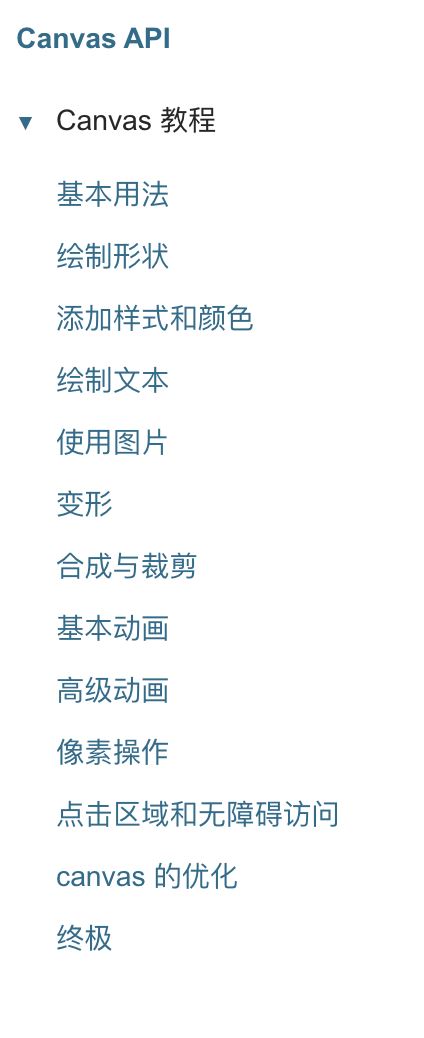
drawImage绘制图片
drawImage是canvas提供的一个方法,通过这个函数我们可以把一张图片绘制到canvas中。首先看看这个方法的声明:
1 2 3 | void ctx.drawImage(image, dx, dy);void ctx.drawImage(image, dx, dy, dWidth, dHeight);void ctx.drawImage(image, sx, sy, sWidth, sHeight, dx, dy, dWidth, dHeight); |
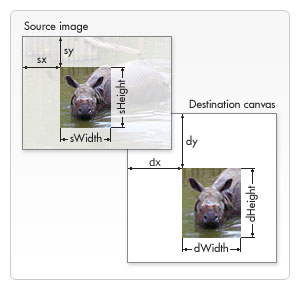
先来解释下几个参数:
image:要绘制的图片,支持很多形式,比如
CSSImageValue,HTMLImageElement,SVGImageElement,HTMLVideoElement,HTMLCanvasElement,ImageBitmap或者OffscreenCanvasdx:d代表目的(destination),就是canvas上起点的x轴
dy:canvas上起点的y轴
dWidth:canvas上绘制的宽度
dHeight:canvas上绘制的高度
sx:s代表原来的(source),就是原始图片的起点的x轴
sy:原始图片的起点的y轴
sWidth:截取的原始图片的宽度
sHeight:截取的原始图片的高度
这么多的参数,我来用一句话总结下这个函数的功能:从任意位置截取指定大小的图片并将其以指定大小绘制在canvas上的任意位置。这里截取的大小就是sWidth和sHeight来设置,dHeight和dWidth就是绘制的大小。
说了这么多,来实际动手做一下:
1 2 3 4 5 6 7 8 9 10 11 12 13 14 15 16 17 18 19 20 21 22 23 24 25 26 27 28 29 30 | <div style="border: 1px solid black; width: 300px;height: 300px;"> <canvas id="c1" width="300" height="300"></canvas> </div><script>var c = document.getElementById('c1');var ctx = c.getContext('2d');var img = new Image();img.onload = function (e) { drawImg(this);};function drawImg (img) { ctx.clearRect(0,0, c.width, c.height); ctx.drawImage(img, 0,0, 200, c.height);}</script> |

这里我这用了5个参数,我们来试下其他几个参数,这里我就想要美女的头像并把它绘制到中间:
1 | ctx.drawImage(img, 200,150, 160, 180, 70, 60, 160, 180); |

做一个图片放大器
思路很简单,先获取鼠标位置的像素点,然后把它绘制成更大的区域,就实现了放大。话不多说,先上效果图:
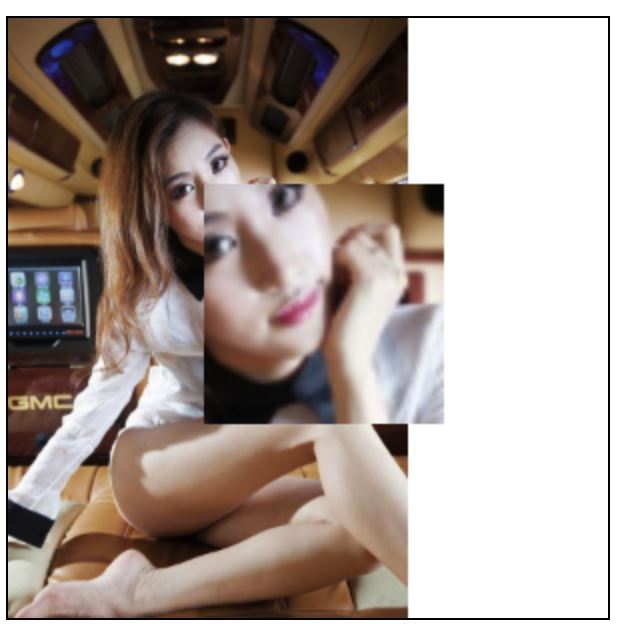
代码也很简单:
1 2 3 | <div style="border: 1px solid black; width: 300px;height: 300px;"> <canvas id="c1" width="300" height="300"></canvas> </div> |
这里需要注意的是,图片资源不能跨域,比如这样:
在getImageData是就会报错,说是跨域了:
index.html:47 Uncaught DOMException: Failed to execute 'getImageData' on
'CanvasRenderingContext2D': The canvas has been tainted by cross-origin data.
canvas中的抗锯齿
所谓抗锯齿,就是图片放大到很大时,能否看到一个一个的像素点,能看到就说明不抗锯齿,canvas中默认是开启了抗锯齿的,也就是imageSmoothingEnabled这个属性是true,开启抗锯齿会破坏原有像素,像素之间是平滑过渡的,一般肉眼是看不出来的,我们来做个对比:
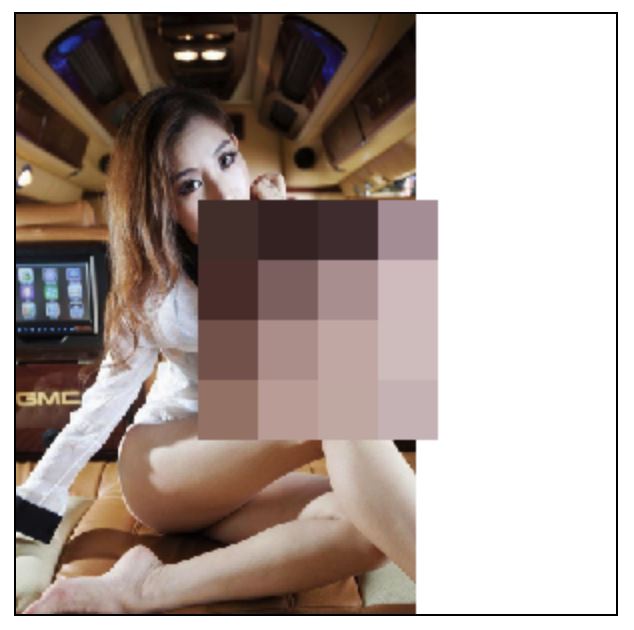
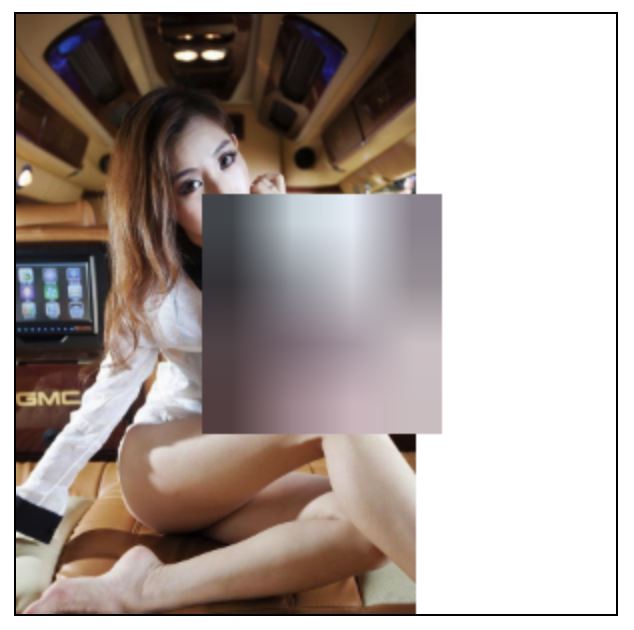
1 2 | // 关闭抗锯齿ctx.imageSmoothingEnabled = false; |
明显的对比,关闭抗锯齿之后,放大区域像打了马赛克,能明显看到每个像素点,开启抗锯齿的情况下每个像素点之间的渐变则很顺畅,人眼看上去有种模糊的感觉。但从整个画面看,关闭抗锯齿后,图片模糊了很多。
用canvas来渲染视频
开头也说过,canvas能处理视频,现在我们用drawImage来渲染一个视频。
先说思路:每隔一段时间截取视频的当前帧,绘制出来。就是这么简单,上代码:
1 2 3 4 5 6 7 8 9 10 11 12 13 14 15 16 17 18 19 20 21 22 23 24 25 26 27 28 29 | <video id="video1" controls="" width="180" style="margin-top:15px;"> <source src="1.mp4" type="video/mp4"> </video> <canvas id="c2" width="180" height="320"></canvas><script> var v=document.getElementById("video1");var c3=document.getElementById("c2");ctx3=c3.getContext('2d');var i = null;// 每20ms截取视频帧v.addEventListener('play',function() { i = window.setInterval(function() { ctx3.drawImage(v,0,0, 180, 320) },20);}, false);v.addEventListener('pause',function() { window.clearInterval(i); i = null;},false);v.addEventListener('ended', function() { clearInterval(i); i = null;},false);</script> |
效果:
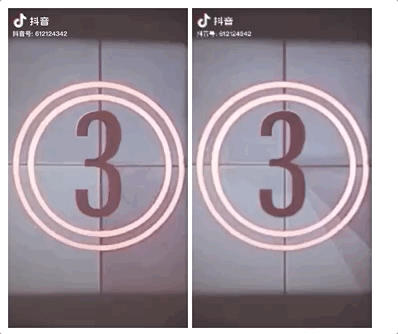
cool, 左侧是video标签显示的视频,右侧是我们用canvas绘制的,每20毫秒绘制一次,很棒哦。如果我们把时间放长一点,就能实现卡顿的效果????
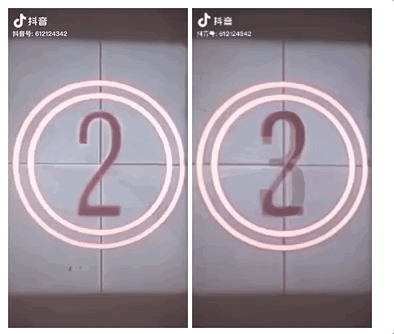
drawImageData兼容性
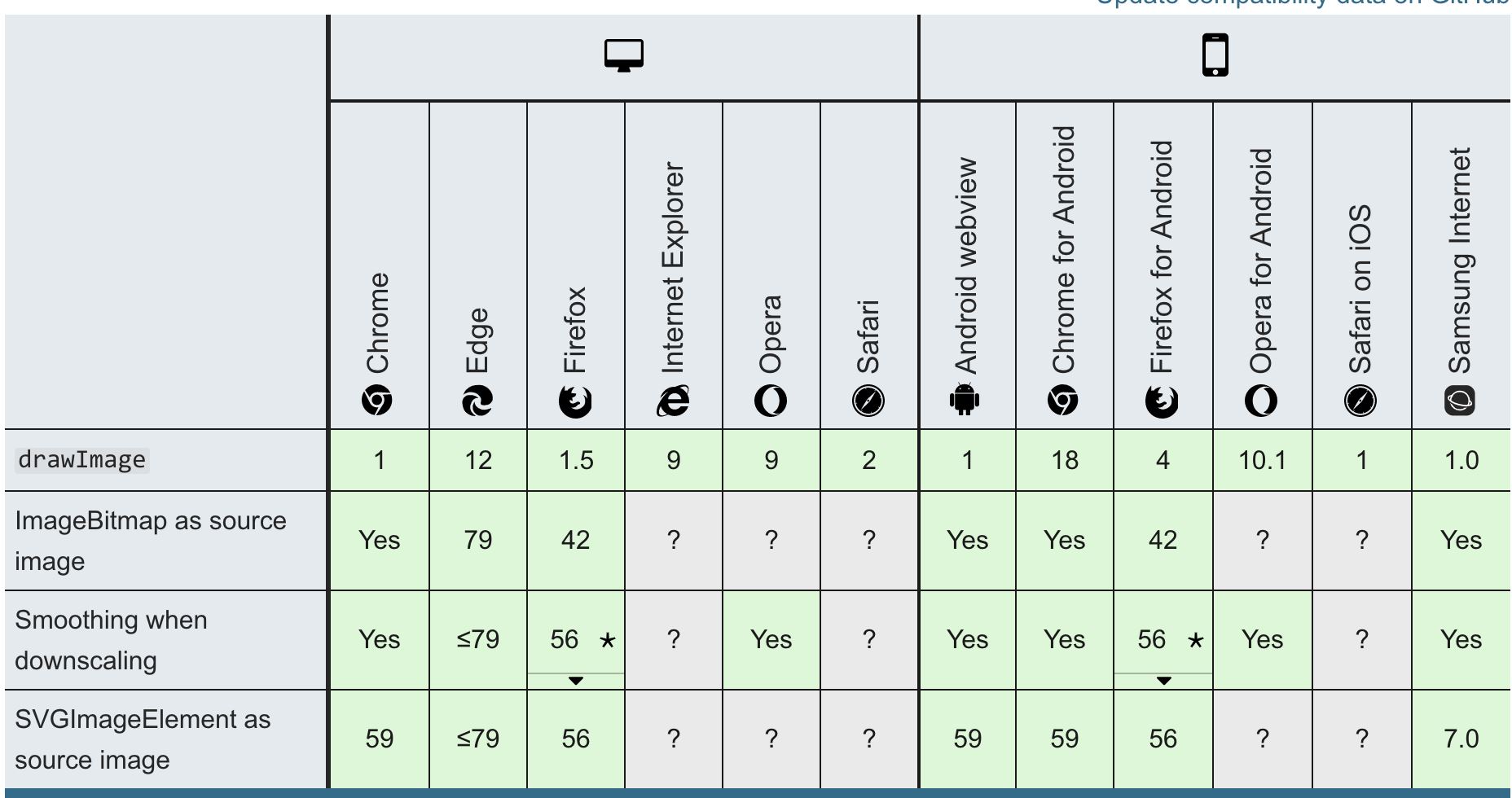
到此这篇关于canvas绘制图片drawImage使用方法的文章就介绍到这了

